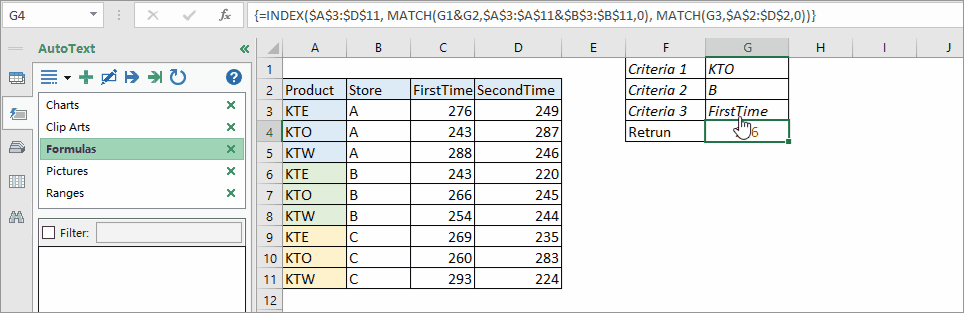Cum se face căutare în trei direcții în Excel?
Presupunând că fiecare produs (KTE, KTO, KTW) are trei magazine (A, B, C) și fiecare magazin a importat articole de două ori, acum doriți să returnați numărul de articole ale produsului KTO din magazinul B la prima dată, după cum se arată mai jos afișate. Cum puteți găsi rapid valoarea în intervalul dat în Excel? În acest tutorial, acesta va furniza o formulă matrice pentru a rezolva această sarcină.

După cum se arată în imaginea de mai sus, trebuie să enumerați trei criterii pe care le utilizați pentru a căuta date, apoi tastați această formulă matrice
=INDEX($A$3:$D$11, MATCH(G1&G2,$A$3:$A$11&$B$3:$B$11,0), MATCH(G3,$A$2:$D$2,0))
într-o celulă necompletată care va returna valoarea dorită.
Explica:
$ A $ 3: $ D $ 11: întreaga gamă de date.
G1 și G2: criterii1 și criterii2.
$ A $ 3: $ A $ 11 & $ B $ 3: $ B $ 11: două intervale în care se află criteriile1 și criterai2.
G3, $ A $ 2: $ D $ 2: criteriul 3 și intervalul în care se află criteriul 3.
Apoi apăsați Shift + Ctrl + Enter pentru a returna rezultatul corect.
Formula nu este sensibilă la majuscule și minuscule.
|
Sfat: Dacă formula de mai sus este prea complexă pentru a fi amintită pentru dvs., o puteți salva în Text automat panoul de Kutools pentru Excel, atunci puteți utiliza această formulă oriunde, oricând, fără memorarea memoriei și căutând din nou pe internet, trebuie doar să faceți clic pentru a o aplica și pentru a schimba referința după cum aveți nevoie. Faceți clic pentru descărcare gratuită acum. |
Fișier exemplu
Funcția VLOOOKUP
Acum, acest tutorial va explica sintaxa și argumentul funcției VLOOKUP, va oferi, de asemenea, câteva exemple de bază pentru explicarea funcției VLOOKUP.
VLOOKUP cu listă derulantă
În Excel, VLOOKUP și lista derulantă sunt două funcții utile. Cu toate acestea, ați încercat să VLOOKUP cu lista derulantă?
VLOOKUP și SUM
Folosirea funcției vlookup și sum vă ajută să aflați rapid criteriile specificate și să însumați valorile corespunzătoare în același timp.
Formatarea condiționată a rândurilor sau a celulelor dacă două coloane sunt egale în Excel
În acest articol, introduc metoda privind formatarea condiționată a rândurilor sau a celulelor dacă două coloane sunt egale în Excel.
VLOOKUP și returnează valoarea implicită
În Excel, va returna valoarea de eroare # N / A dacă nu găsește valoarea potrivită în timp ce folosește funcția VLOOKUP. Pentru a evita apariția valorii erorii, puteți utiliza o valoare implicită pentru a înlocui valoarea erorii dacă nu a fost găsită cea potrivită.
Cele mai bune instrumente de productivitate Office
Kutools pentru Excel vă rezolvă majoritatea problemelor și vă crește productivitatea cu 80%
- Super Formula Bar (editați cu ușurință mai multe linii de text și formulă); Layout de citire (citiți și editați cu ușurință un număr mare de celule); Lipiți la interval filtrat...
- Merge celule / rânduri / coloane și păstrarea datelor; Conținut de celule divizate; Combinați rânduri duplicate și sumă / medie... Prevenirea celulelor duplicate; Comparați gamele...
- Selectați Duplicat sau Unic Rânduri; Selectați Rânduri goale (toate celulele sunt goale); Super Find și Fuzzy Find în multe cărți de lucru; Selectare aleatorie ...
- Copie exactă Mai multe celule fără modificarea referinței formulelor; Creați automat referințe la foi multiple; Introduceți gloanțe, Casete de selectare și multe altele ...
- Formule favorite și inserare rapidă, Gama, Diagrame și Imagini; Criptați celulele cu parola; Creați o listă de corespondență și trimiteți e-mailuri ...
- Extrageți textul, Adăugați text, eliminați după poziție, Eliminați spațiul; Creați și imprimați subtotaluri de paginare; Convertiți conținutul dintre celule și comentarii...
- Super Filtru (salvați și aplicați scheme de filtrare altor foi); Sortare avansată după lună / săptămână / zi, frecvență și multe altele; Filtru special cu bold, italic ...
- Combinați cărți de lucru și foi de lucru; Merge Tables pe baza coloanelor cheie; Împărțiți datele în mai multe foi; Conversia în loturi xls, xlsx și PDF...
- Gruparea tabelului pivot după numărul săptămânii, ziua săptămânii și multe altele ... Afișați celulele deblocate, blocate prin diferite culori; Evidențiați celulele care au formulă / nume...

- Activați editarea și citirea cu file în Word, Excel, PowerPoint, Publisher, Access, Visio și Project.
- Deschideți și creați mai multe documente în filele noi ale aceleiași ferestre, mai degrabă decât în ferestrele noi.
- Vă crește productivitatea cu 50% și reduce sute de clicuri de mouse pentru dvs. în fiecare zi!